无U盘的Ubuntu双系统安装方法
前提①BIOS模式为: UEFI②快速启动已关闭③已禁用安全启动上述几步在本次安装中暂时没有发现问题,具体的操作步骤后续可能会补上,不是本次的重点。下载Ubuntu镜像下载 EasyUEFI启动项的制作①准备一个5G左右的分区,存放Ubuntu.iso解压后的文件特别注意,文件系统一定是格式化为FAT32,否则EasyUEFI中会出现无法选择分区的情况。②预留Ubuntu安装的磁盘空间到磁盘管理里
前提
①BIOS模式为: UEFI
②快速启动已关闭
③已禁用安全启动
上述几步在本次安装中暂时没有发现问题,具体的操作步骤后续可能会补上,不是本次的重点。
下载Ubuntu镜像
下载 EasyUEFI
启动项的制作
①准备一个5G左右的分区,存放Ubuntu.iso解压后的文件
特别注意,文件系统一定是格式化为FAT32,否则EasyUEFI中会出现无法选择分区的情况。
②预留Ubuntu安装的磁盘空间
到磁盘管理里去搞个50G以上(几百个G也可以)的 未分配空间 出来。
③添加efi启动项
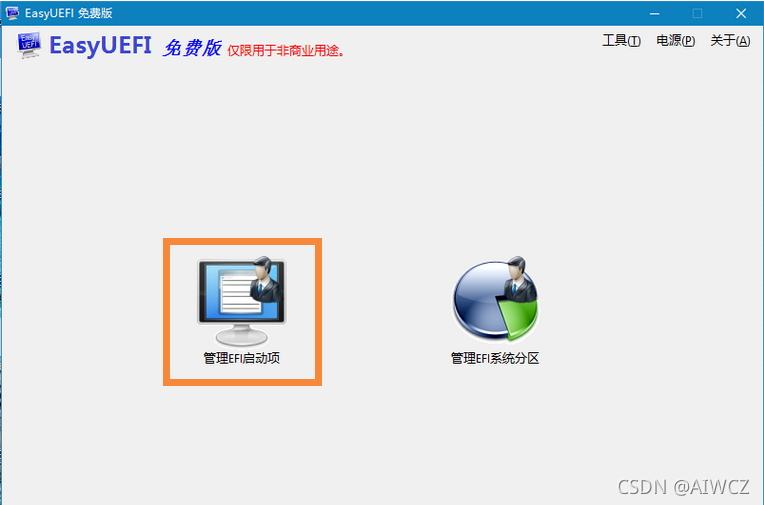 然后进去了点那一竖行的第二个图标(带一个+号那个)。
然后进去了点那一竖行的第二个图标(带一个+号那个)。
④选中刚才那个分配的5G硬盘,浏览解压的内容
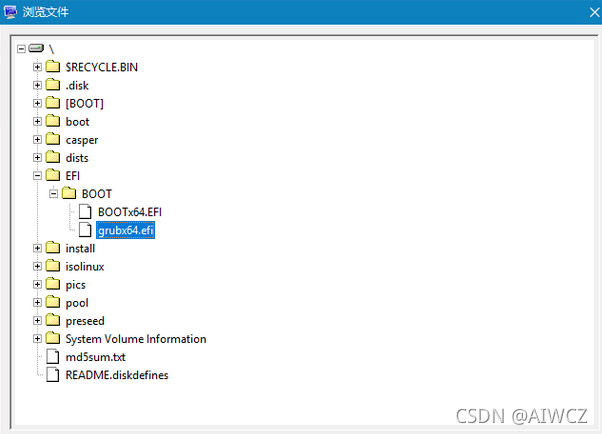 而后确定即可。
而后确定即可。
重启
Ubuntu的正式安装
①选择第一项启动项:“Try Ubuntu without installing”
②在控制台中输入下列命令去挂载。
sudo umount -l /dev/sda
按下TAB 进行自动补全,回车
③双击桌面上的 “Install Ubuntu ***** LTS”
前面几步按自己要求来,没多大区别。
④开始划分空间

对四个空间进行分配
1.放系统文件的分区
很多包的默认安装地址,有一些博客将这个值定在10~15G,这可能对于使用虚拟机的初学者适用,建议这个值不要取太小,后续虽可以采用 Gparted这些软件进行调整,但是还是很麻烦,多数情况下还需要制作启动项等等。
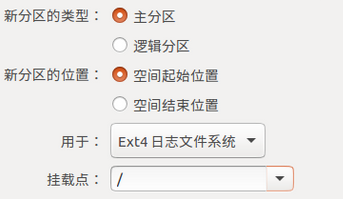
2. Linux 的虚拟内存
大小一般为物理内存的两倍
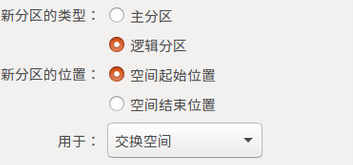
3.boot 分区(包含系统内核和系统启动所需的文件)
大小300M~500M自定
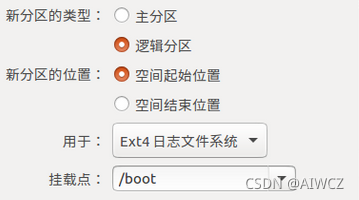
4.home目录(存放音乐、图片及下载等文件的空间)
大小自拟,放的东西多,就整大点
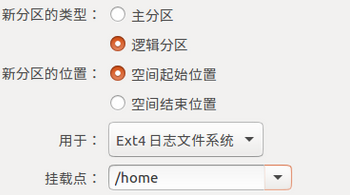
⑤开始安装
把 安装启动引导器的设备,改成刚才挂载/boot的,点右下角的开始安装即可。
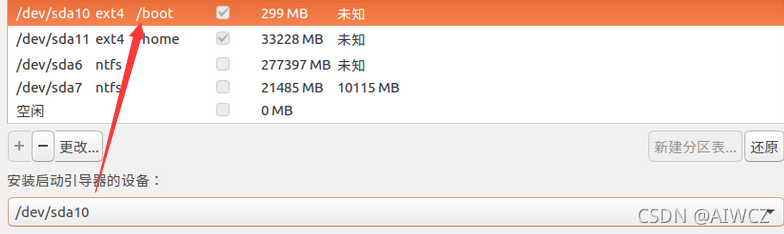
最后
1. 到BIOS设置启动项顺序
2. 到EasyUEFI里,删除安装的启动项
更多推荐
 已为社区贡献1条内容
已为社区贡献1条内容









所有评论(0)